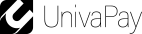アカウント・契約の変更について
管理画面右上の加盟店名>ユーザー設定 から、ログイン用のメールアドレスおよびパスワードを変更できます。
※一般設定>一般>通知 の「メールアドレス」から、通知メールを受信するメールアドレスを別途設定していない場合は、ログイン用メールアドレスへ通知メールが送信されます。
ログイン画面から、以下手順でパスワードを再設定できます。
①「パスワードを忘れた場合」ボタンを押して、登録されている加盟店さまのメールアドレスを入力する
②入力されたメールアドレスに届いた、件名『UnivaPayパスワードリセット』というメールを開き、記載されているパスワード再設定用のURLをクリックする
③遷移先のページで、新しく設定したいパスワードを2度入力し、「送信」ボタンをクリックする
別サービスで決済システムを利用する場合は、別途審査を行いアカウントを発行する必要があります。
サポートデスク(ips-support@univapay.com)へお問い合わせください。
変更依頼・停止・解約申込フォームから申請することで、加盟店情報を変更できます。
フォームに沿って変更内容を記載後、「送信する」ボタンを押してください。
以下では、フォームの各項目について、抜粋して説明します。
| 項目名 | 説明 |
| 届出種別 | 「加盟店情報変更」を選択してください |
| 明細書の明細No |
下記①②いずれかの方法で確認してください。 ①管理画面>精算 から確認 ※不明な場合、管理画面>一般設定>一般>全体設定>情報 に記載されているの「ID」を代わりに入力してください |
| 会社情報 / 店舗情報・サイト情報 / 担当者情報 / 振込先情報 |
「変更する」または「変更しない」を選択してください。 「変更する」を選択した場合、それぞれ入力欄が表示されるので、変更したい内容を記載してください。 |
フォームに変更したい情報の項目が無かった場合(店舗の追加など)は、サポートデスク(ips-support@univapay.com)へお問い合わせください。
※メール内に必ず「店舗ID」「店舗名」を記載してください。
変更依頼・停止・解約申込フォームから申請してください。
フォームに沿って変更内容を記載後、「送信する」ボタンを押してください。